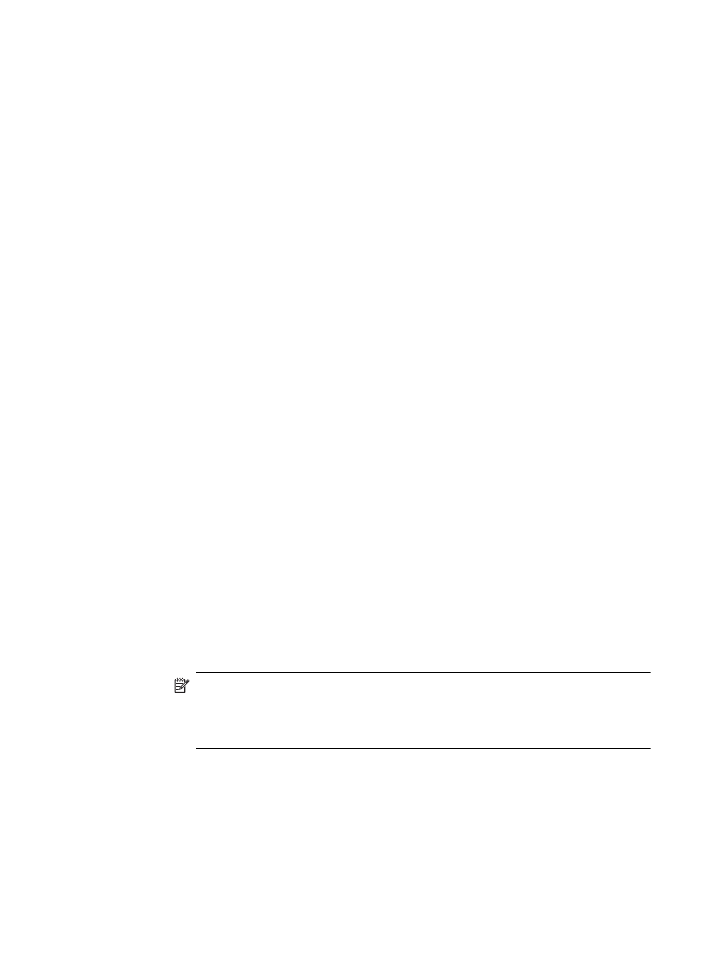
Schritt 1: Sicherstellen, dass der Computer mit dem Netzwerk verbunden ist
Stellen Sie sicher, dass der Computer mit Ihrem Wireless-Netzwerk verbunden ist.
Wenn der Computer nicht mit dem Netzwerk verbunden ist, können Sie den Drucker
nicht über das Netzwerk verwenden.
So prüfen Sie eine Wireless-Verbindung:
1. Vergewissern Sie sich, dass die Wireless-Funktion Ihres Computers eingeschaltet
ist. Weitere Informationen hierzu finden Sie in der Dokumentation des Computers.
2. Wenn Sie keinen eindeutigen Netzwerknamen (SSID) verwenden, besteht die
Möglichkeit, dass Ihr Wireless-Computer mit einem anderen Netzwerk in Ihrer
Nähe verbunden wird.
Mit den folgenden Schritten können Sie besser bestimmen, ob Ihr Computer mit
Ihrem Netzwerk verbunden ist.
Windows
a. Klicken Sie auf Start und Systemsteuerung. Zeigen Sie auf
Netzwerkverbindungen, und klicken Sie dann auf Netzwerkstatus und -
aufgaben anzeigen.
– ODER –
Klicken Sie auf Start, und wählen Sie Einstellungen aus. Klicken Sie auf
Systemsteuerung, und doppelklicken Sie auf Netzwerkverbindungen.
Klicken Sie anschließend auf das Menü Ansicht, und wählen Sie Details aus.
Lassen Sie das Dialogfenster „Netzwerk“ geöffnet, während Sie mit dem
nächsten Schritt fortfahren.
b. Ziehen Sie das Netzkabel vom Wireless-Router ab. Der Verbindungsstatus
Ihres Computers sollte sich jetzt in Nicht verbunden ändern.
c. Schließen Sie das Netzkabel wieder am Wireless-Router an. Der
Verbindungsstatus sollte sich jetzt zu Verbunden ändern.
Mac OS X
▲ Klicken Sie in der Menüleiste am oberen Bildschirmrand auf das Symbol
„AirPort/Wi-Fi“. In dem jetzt angezeigten Menü können Sie feststellen, ob die
Wireless-Verbindung eingeschaltet ist und mit welchem Wireless-Netzwerk Ihr
Computer verbunden ist.
Hinweis Um eine Wireless-Verbindung bei einem Macintosh-Computer
einzurichten, klicken Sie im Dock auf Systemeinstellungen und danach
auf Netzwerk. Um weitere Informationen zu erhalten, klicken Sie im Fenster
auf die Schaltfläche „Hilfe“.
Wenn Sie keine Verbindung zwischen Ihrem Computer und Ihrem Netzwerk herstellen
können, wenden Sie sich an die Person, von der Ihr Netzwerk eingerichtet wurde oder
an den Hersteller des Routers, da ein Hardwareproblem auf Ihrem Router oder Ihrem
Computer vorliegen könnte.
Beheben von Problemen mit Wireless-Verbindungen (HP Officejet 4620 e-All-in-One series)
129
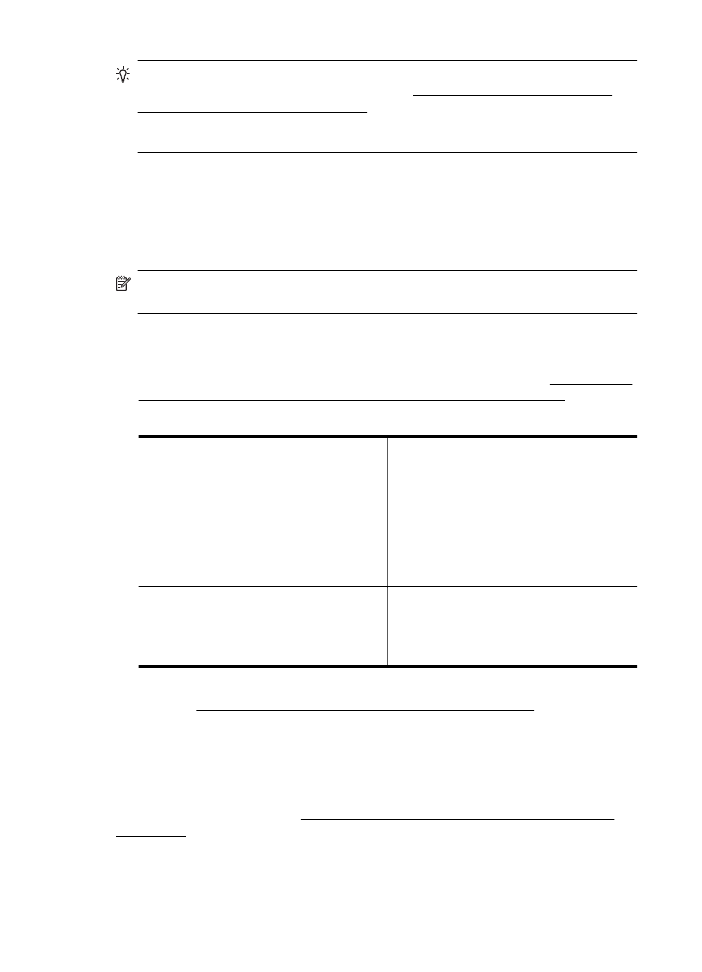
Tipp Wenn Sie auf das Internet zugreifen können und Sie einen Windows
Computer verwenden, können Sie auch unter www.hp.com/sbso/wireless/tools-
setup.html?jumpid=reg_R1002_USEN auf den HP Network Assistant zugreifen, um
Hilfe zur Einrichtung eines Netzwerks zu erhalten. (Diese Website ist nur in
englischer Sprache verfügbar.)